Como definir a prioridade da rede Wi-Fi no iPhone, iPad e Mac
Nem é preciso dizer que você deseja sempre a melhor conexão com a Internet. Ter seu iPhone ou iPad priorizando e conectado automaticamente à rede Wi-Fi mais forte ao seu redor vai ajudar nisso.
Quer você tenha vários pontos de acesso em sua casa ou várias redes salvas em uma área, definir a prioridade da rede lhe dará a melhor conexão em todos os momentos. Se você deseja configurá-lo, aqui está o que você precisa fazer.
Como definir a prioridade de rede no iPhone ou iPad
Na verdade, não há uma maneira de definir a prioridade da rede Wi-Fi no iPhone ou iPad. Em vez disso, seu dispositivo fará isso automaticamente em segundo plano.
Integrado ao iOS, há um conjunto de critérios para julgar e ingressar em redes Wi-Fi automaticamente. Seguindo esses critérios, seu iPhone ou iPad geralmente se conectará à melhor rede disponível. O iOS tenta se conectar a redes Wi-Fi considerando os seguintes critérios:
- Sua rede "preferida"
- A rede privada da qual você entrou recentemente
- Redes privadas versus públicas
Como você pode ver, o iOS considera uma série de fatores diferentes para ajudar a priorizar automaticamente a melhor rede para você usar. Ao considerar cada um desses fatores, o iOS na verdade atribui uma pontuação oculta a diferentes redes Wi-Fi para priorizá-las.
Suas diferentes ações ao se conectar ao Wi-Fi alteram a pontuação atribuída a cada rede Wi-Fi. Por exemplo, se o seu iPhone o conecta a uma rede e você instantaneamente se conecta a outra, a pontuação da primeira rede diminui.
Infelizmente, a Apple não oferece mais explicações sobre como funciona a prioridade Wi-Fi do iPhone, então não há mais informações sobre o assunto. Mas, desde que funcione, não será um grande problema.
Como sincronizar a prioridade de rede do Mac para o iPhone
Você ficará feliz em saber que há uma maneira sorrateira de contornar a falta de uma configuração de prioridade de Wi-Fi no iOS. Se você possui um Mac, pode definir prioridades de rede nele e sincronizá-las com seu iPhone ou iPad.
Você precisará ter feito login com o mesmo ID Apple em ambos os dispositivos e ter o iCloud Keychain ligado.
Para verificar essas configurações, abra as Preferências do Sistema no seu Mac, clique sobre a Apple ID, e certifique-se de que a caixa de chaveiro é assinalada. No iPhone, abra Ajustes e toque em seu nome na parte superior. Vá para iCloud> Keychain e certifique-se de que esteja ativado.
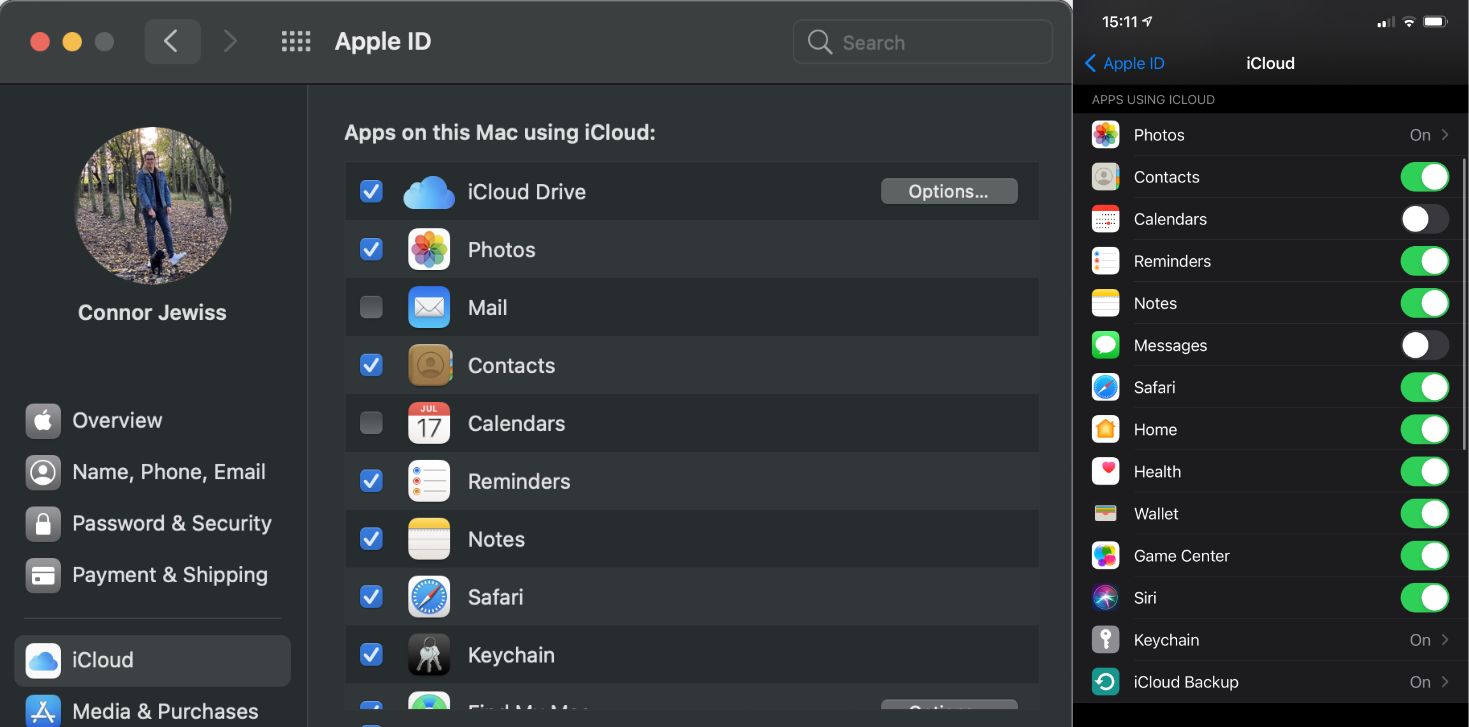
Contanto que você tenha ambas as configurações ativadas, você está pronto para sincronizar as configurações de prioridade de Wi-Fi do seu Mac com o seu iPhone.
No seu Mac, clique no ícone Wi-Fi na barra de menu superior e clique em Preferências de rede . Em seguida, você precisará clicar em Avançado .
Você verá uma lista de todas as suas redes Wi-Fi salvas. As redes no topo da lista têm uma prioridade mais alta do que aquelas na parte inferior e você pode arrastar as redes na ordem que desejar. Clique em OK e em Aplicar para salvar as alterações.
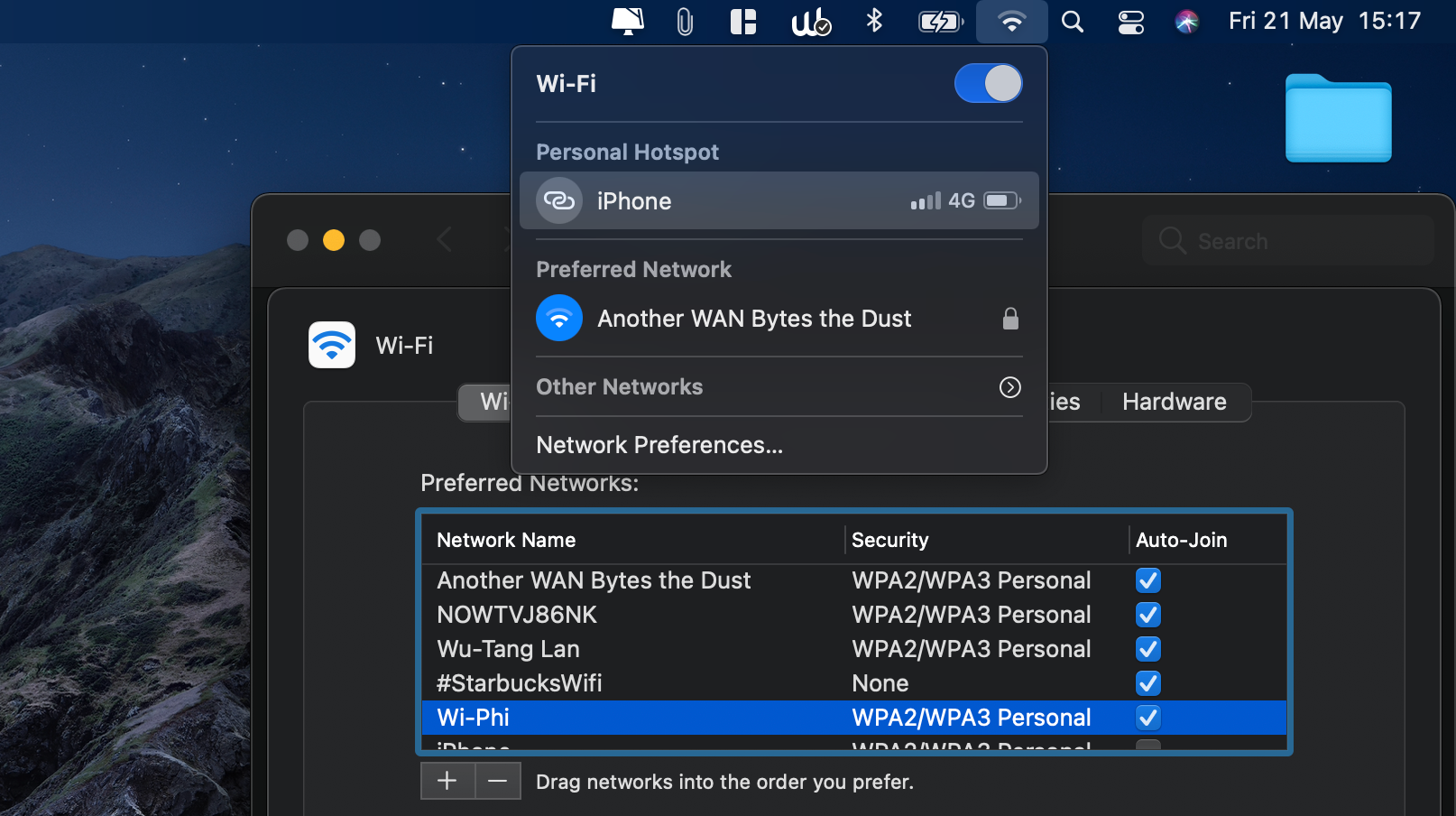
Depois de fazer isso, suas preferências serão salvas e devem ser sincronizadas automaticamente com o iPhone. Se você notar que as configurações não foram sincronizadas com o seu iPhone, tente reiniciar os dois dispositivos.
Embora esse método não seja particularmente difícil, você precisa ter um Mac e é muito menos conveniente do que um recurso integrado diretamente no iOS.
O Mac e o iPhone funcionam muito bem juntos como parte do ecossistema da Apple, mas é uma etapa extra desnecessária. Esperançosamente, a Apple adiciona uma maneira de definir a prioridade de Wi-Fi diretamente no iPhone em breve.
Como conectar manualmente a uma rede no iPhone ou iPad
Só para esclarecer, você sempre tem a opção de se conectar manualmente a uma rede Wi-Fi no seu iPhone ou iPad, se a priorização automática da Apple não funcionar. É um pouco mais inconveniente do que ter uma configuração de prioridade de Wi-Fi integrada ao iOS, mas é mais fácil do que conectar seu dispositivo a um Mac.
No seu iPhone ou iPad, você pode alternar manualmente as redes Wi-Fi a partir do Centro de Controle ou do aplicativo Ajustes.
No Centro de Controle , toque e segure o ícone Wi-Fi na seção superior esquerda para abrir o painel maior, segure o ícone novamente e escolha outra rede da lista.
No aplicativo Configurações , toque em Wi-Fi na primeira seção e escolha uma rede da lista.
Se você sabe que existe uma rede Wi-Fi melhor à qual você pode se conectar, esse método funciona muito bem. Infelizmente, você precisará ficar atento a outras redes adequadas.
Priorizar suas redes lhe proporcionará a melhor conexão
Quer você confie na priorização automática da Apple, na sincronização das configurações do seu Mac ou na troca manual de redes, priorizar redes Wi-Fi melhores aumentará a velocidade ou o alcance de sua conexão.

